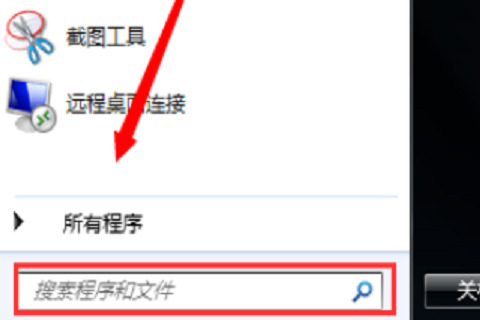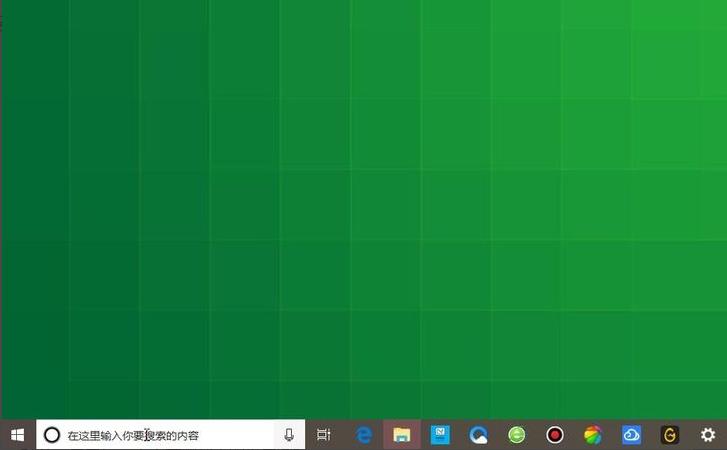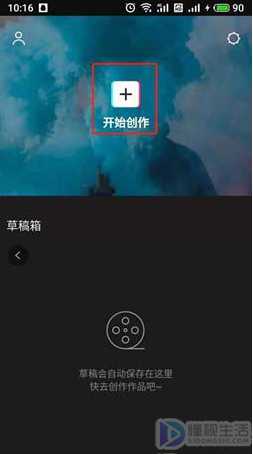很多用户都在用Win10系统。
但是你知道Win10蓝屏显示无法正常启动你的电脑。错误码0xc0000001怎么办?下面小编为大家带来Win10开机蓝屏显示无法启动电脑错误代码0xc0000001解决教学。
下面我们来看看详细的操作方法。
Win10开机蓝屏显示无法正常启动电脑。错误码0xc0000001怎么办?
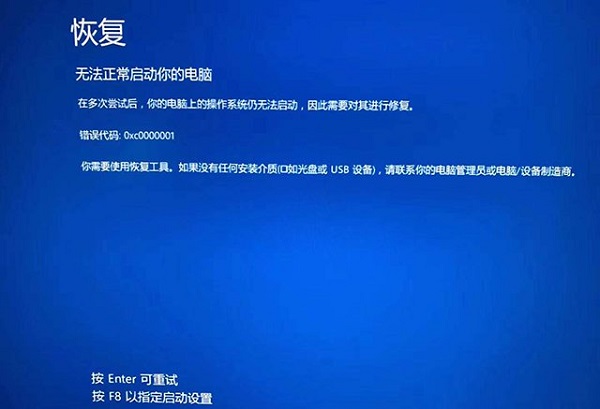 Win10提示恢复无法正常启动您的计算机0xc0000001。
Win10提示恢复无法正常启动您的计算机0xc0000001。
失败原因:
错误代码:0xc0000001表示启动设备可能有问题,或者某些启动文件已损坏。如果计算机的引导扇区有问题,也会发生这种情况。系统文件损坏或内存损坏是常见原因。
最近硬件和软件的变化可能也是原因之一。
解决方案:
1.当我们打开电脑,Win10启动logo界面的时候,然后按住电源键强制关机,然后关机。Win10启动logo界面时,按住电源键强制关机,重复此操作三次。出现一台正在诊断您的计算机。
会出现自动修复界面。
: 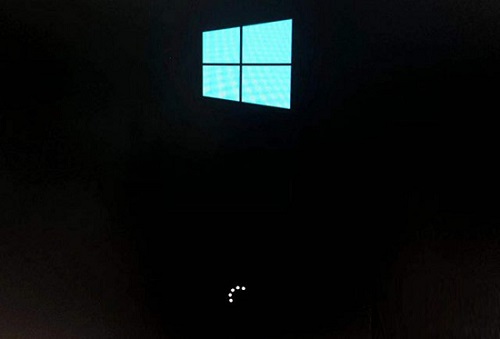 2.这时电脑会进入自动修复的界面,我们点击“高级选项”。
2.这时电脑会进入自动修复的界面,我们点击“高级选项”。
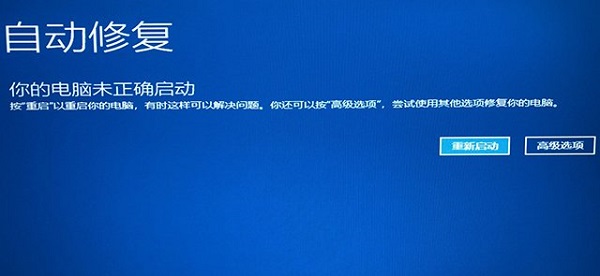 3,然后点击“故障排除”选项,如下图所示。
3,然后点击“故障排除”选项,如下图所示。
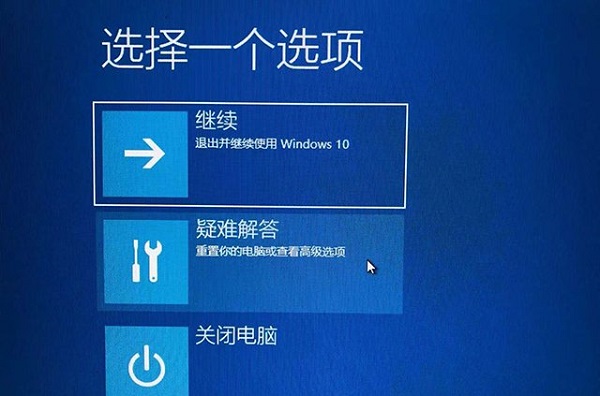 4,然后点击“高级选项”,如下图所示。
4,然后点击“高级选项”,如下图所示。
:  5.在高级选项界面,我们点击“开始设置”,如下图所示。
5.在高级选项界面,我们点击“开始设置”,如下图所示。
: 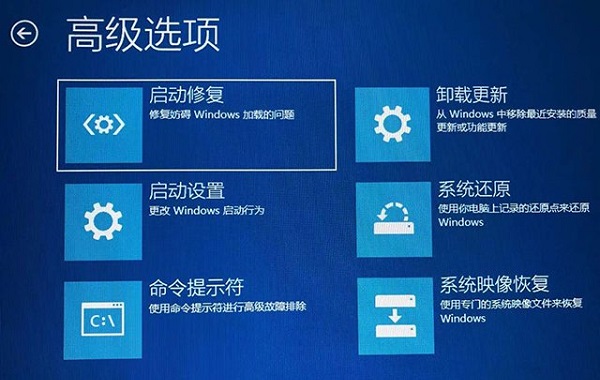 6.在启动设置界面,我们点击“重启”,如下图所示。
6.在启动设置界面,我们点击“重启”,如下图所示。
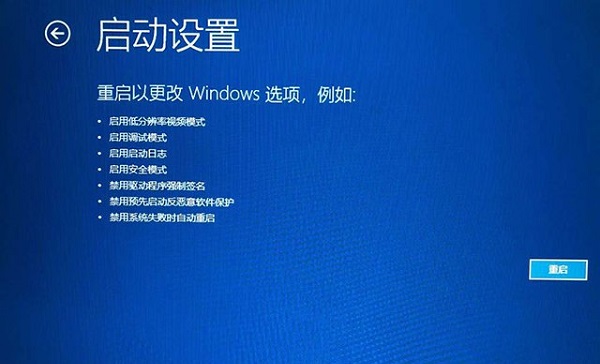 7和序列号4-6都是安全模式,我们可以根据需要选择。不需要网络。只需按下数字键4或F4键来启用安全模式。
7和序列号4-6都是安全模式,我们可以根据需要选择。不需要网络。只需按下数字键4或F4键来启用安全模式。
 8,进入Win10安全模式后,想一想遇到这个问题之前安装了什么软件,是否更新卸载了显卡驱动等驱动,试试能不能打开。我们来到win10安全模式,
8,进入Win10安全模式后,想一想遇到这个问题之前安装了什么软件,是否更新卸载了显卡驱动等驱动,试试能不能打开。我们来到win10安全模式,
点击“开始菜单”,然后点击“设置”,在windows设置界面,点击“应用”,如下图所示。
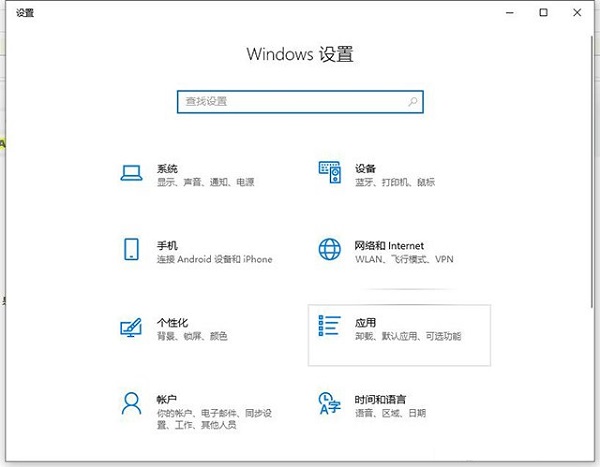 9我们会按“安装日期”排序,卸载最近或当天安装的所有软件,试试看能不能正常进入win10系统。
9我们会按“安装日期”排序,卸载最近或当天安装的所有软件,试试看能不能正常进入win10系统。
:  10.如果你更新了一个驱动,比如显卡驱动,我们试试卸载显卡驱动吧。首先,我们右键单击“这台电脑”,选择“管理”,如下图所示。
10.如果你更新了一个驱动,比如显卡驱动,我们试试卸载显卡驱动吧。首先,我们右键单击“这台电脑”,选择“管理”,如下图所示。
: 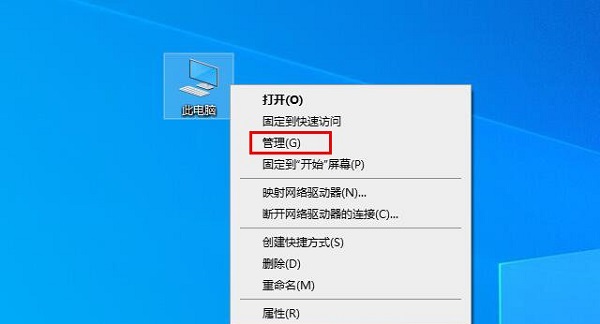 11.在电脑管理中,我们点击“设备管理器”,找到并展开显示卡,找到并右击我们的显卡设备,选择卸载设备,如下图所示。
11.在电脑管理中,我们点击“设备管理器”,找到并展开显示卡,找到并右击我们的显卡设备,选择卸载设备,如下图所示。
: 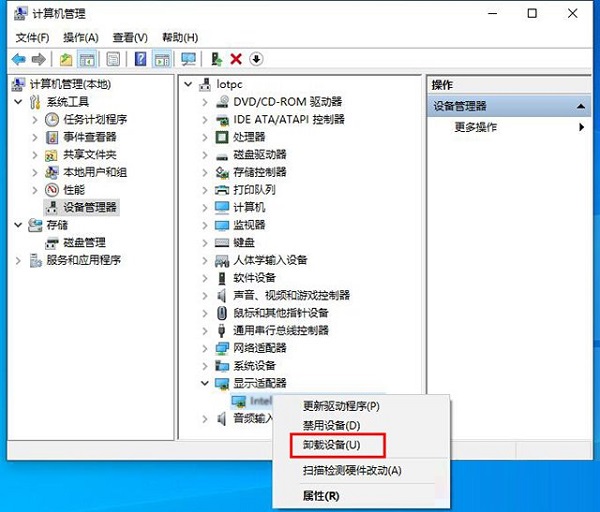 12.选中“删除此设备的驱动程序软件”,然后单击“卸载”按钮。
12.选中“删除此设备的驱动程序软件”,然后单击“卸载”按钮。
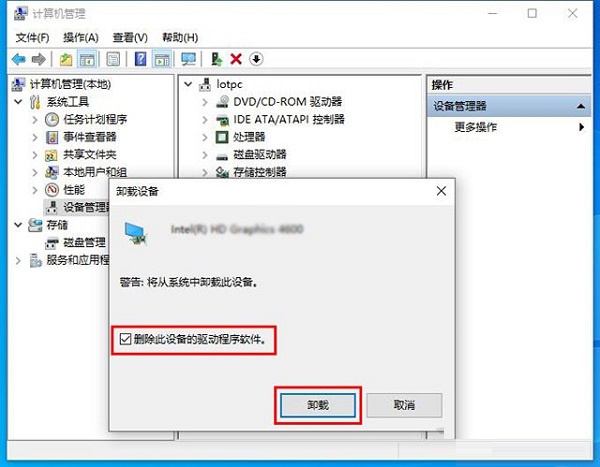 13,我们重新开机看看能不能正常进入win10系统。
13,我们重新开机看看能不能正常进入win10系统。